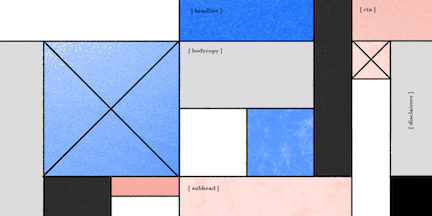
イラスト:ガブリエル・マット
作ったコピーをきちんと整理する方法
ユーザー エクスペリエンス ライター(UX ライター)とコンテンツ ストラテジストの多くが、日頃から Sketch、InVision、Balsamiq といったデザイン ツールを使いこなしています。こうしたツールは、ワイヤーフレームやモックアップ、試作品についてチームでフィードバックを共有するためには最適です。
それでは、広告コピーについてはどうでしょうか?チームでは、ワイヤーフレーム、モックアップ、試作品に配置するコピーをどうやって決めていますか?「メールや Slack の投稿からコピペしています」というのが大方の答えではないでしょうか。これは場当たり的で、一貫性のないプロセスです。デザインの場合とは異なり、コピーを検討し決定する場合、きちんとしたプロセスを使っている人は実はあまりいないのではないでしょうか?
こうした状況に心当たりのある UX チームには、コピー ドキュメントの活用をお勧めします。「コピー ドキュメント」の呼び方はさまざまで、コピー デッキ、コンテンツ テンプレート、コピー プラットフォームと呼ばれることもあります。コピー ドキュメントは、プロジェクトで使用するあらゆるコピーを集めた「正しい情報源」です。コピー ドキュメントの作成と活用の方法はさまざまですが、今日は簡単に試せるよう基本的な要素をいくつか紹介します。
目次
- コピー ドキュメントとは
- コピー ドキュメントを活用すべき 3 つの理由
- 効果的なデザイン プロセスに対応できる、柔軟性のあるコピー ドキュメントが求められる
- コピー ドキュメントの作成に必要なツール
- コピー ドキュメントの作成に必要な要素 3 つ
- 繰り返し利用できるようテンプレートを作る
1-1. コピー デッキとコピー ドキュメントの 2 つの違い
2-1. すべてのコピーを集約できる
2-2. 一貫性を保持するためのテンプレートととして使用できる
2-3. 完成度の高い成果物を提供できる
5-1. ヘッダーとプロジェクト情報
5-2. 画像
5-3. コピー表
1. コピー ドキュメントとは
コピー ドキュメントとは、Microsoft Word、Dropbox Paper、Google ドキュメントなどの文書作成ツールで作る 1 つのドキュメントのことで、広告業界から生まれました。この業界では「コピー デッキ」と呼ぶのが一般的で、ここにプロジェクト、ランディング ページ、一連のモバイル スクリーンやオンボーディング メールなどに使うコピーをすべて集約します。
1-1. コピー デッキとコピー ドキュメントの 2 つの違い
ⅰ. 画像とテキストの記載があるかどうか
UX チームが使うコピー ドキュメントでは、スクリーンショットやモックなどの画像とともにコピーを記載し、視覚的なコンテキストの中で推奨されるコピーを示します。これに対して、従来の広告業界で使われているコピー デッキはテキストのみを記載するのが一般的です。
ⅱ. リアルタイムのデータを共有できるかどうか
従来のコピー デッキは、メールに添付して何度もやり取りをするので煩雑ですが、新しいコピー ドキュメントは、Dropbox Paper や Google ドキュメントなどのツールで共有するので、フィードバックの収集も手早く簡単に行えます。
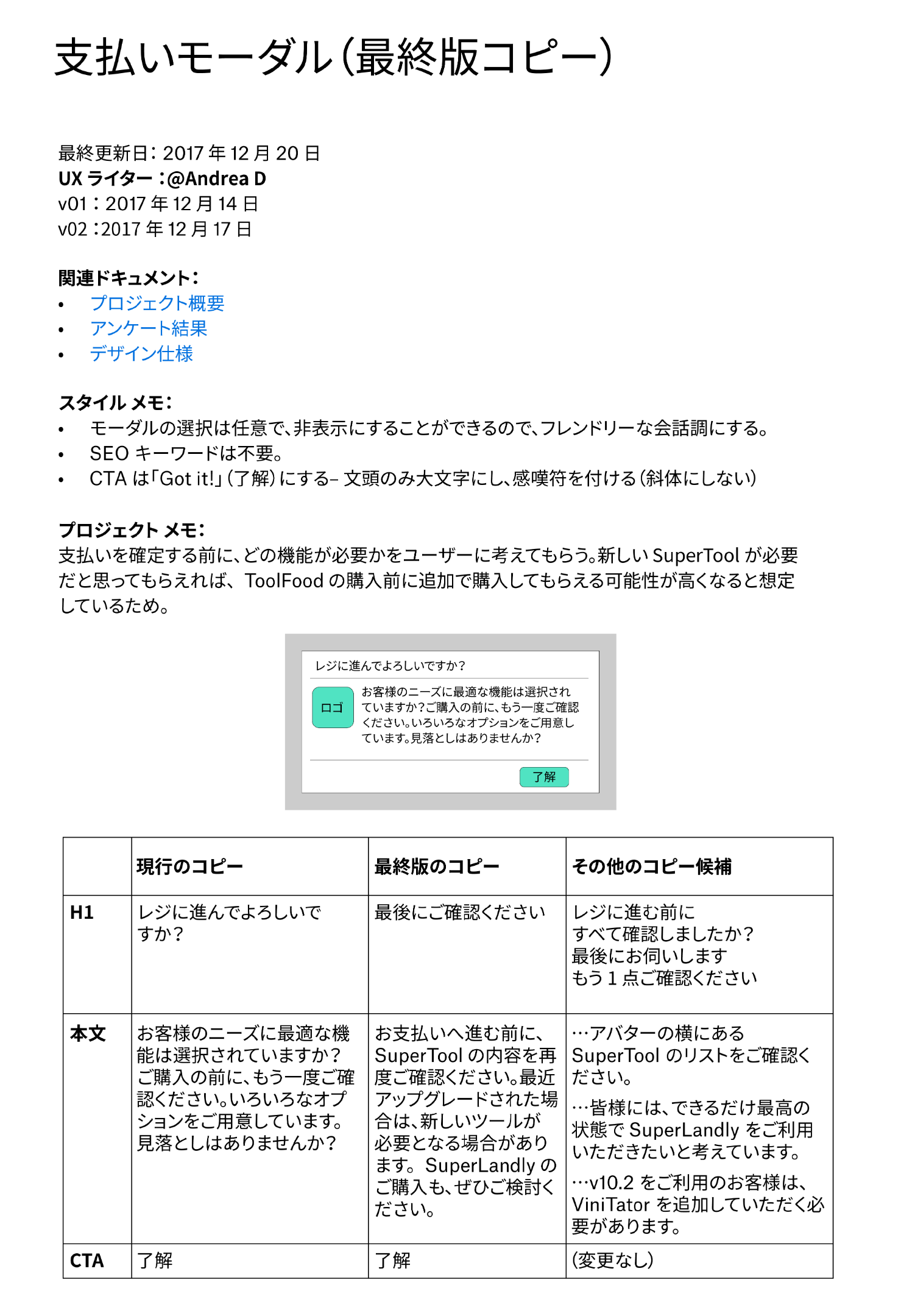
2. コピー ドキュメントを活用すべき 3 つの理由
2-1. すべてのコピーを集約できる
すべてのコピーが 1 か所にまとまっていると、プロジェクトに関わる全員がそこでコピーを確認し、内容を吟味し、コメントすることが簡単になります。コピー ドキュメントは記録を残す目的にも使用でき、製品が市場に出た後でも、誰もが最終コピーを確認することができます。おざなりなコピーのままでリリースしてしまった経験がある人であれば、プロセスを再確認し、改善点について検討できることがどれほど便利で大切かお分かりいただけるのではないでしょうか。
2-2. 一貫性を保持するためのテンプレートととして使用できる
コピー ドキュメントは今後のプロジェクトで使えるテンプレートにもなり、ボイス&トーンやスタイルについて調べる際の貴重な資料となります。チームでまだスタイル ガイドを作成していない場合は、過去のコピー ドキュメントを見ることで一貫性を保つことができます(あるいはそこで、一貫性がないことに気付くかもしれません)。
2-3. 完成度の高い成果物を提供できる
フリーランサーの人、あるいは大企業で働いていて多くのステークホルダーとのやり取りが必要な人にとって、コピー ドキュメントは情報の整理にうってつけです。常に一貫した成果を提示できれば、よりプロフェッショナルな印象を残せます。さらにプロセスがより効率的になり、プロジェクトの一貫性や完成度、正確性も高まります。
3. 効果的なデザイン プロセスに対応できる、柔軟性のあるコピー ドキュメントが求められる
チームによってプロセスはさまざまです。コピー ドキュメントをいろいろと試してみて、チームに合ったやり方を見つけるとよいでしょう。デザイン作業に取りかかる前にコピーを作っておいた方がいいというチームもあれば、まずは簡単なワイヤーフレームや基本的なレイアウトを作っておいて、それからコピーを書き始めた方がいいものができる!というチームもあるでしょう。
どのようなプロセスが効果的だとしても、プロセスの変更に合わせて変えられるよう、コピー ドキュメントには柔軟性を持たせておくべきです。ここで紹介した要素の一部は使わないかもしれません。逆に、ちょっとしたポイントが大きな効果を生み出すかもしれません。時間を取って自分に最適な構成を考えることが、チームのデザイン プロセスを徐々に洗練させていくための大事なポイントです。
4. コピー ドキュメントの作成に必要なツール
画像が挿入できればどのようなワープロ ツールでもかまいません。Word、Dropbox Paper、Google ドキュメントがお勧めです。ライターの中には、シンプルなテキスト エディタを使ってコピーを推敲してからコピー ドキュメントに貼り付ける方法を好む人もいます。テキスト エディタとしては、Windows の Notepad++ や Mac のテキストエディットが人気です。
他にも、Sketch や Illustrator などのツールを使ってデザイン上に直接コピーを配置し、先に仕上がりをイメージしたいというライターもいます。仕上がりをイメージできたら、最終版のコピーをコピー ドキュメントに書き入れるという順序です。大きなプロジェクトに取り組む場合は、Basecamp や Asana といったプロジェクト管理ツールを試してください。たとえば、ランディング ページのコピーのチェック作業に同僚を割り当てるといったことができます。Scrivener のような執筆支援ツールを使えば、コピーの配置を自由に組み替えながら推敲することができます。
5. コピー ドキュメントの作成に必要な要素 3 つ
ここまでで、コピー ドキュメントの全体像、目的、そして使うべき場面について理解できました。ここからは、実際の作成方法について見てみましょう。ライターによって使うフォーマットは少しずつ異なりますが、基本的な要素は 1. ヘッダーとプロジェクト情報 2. 画像(必要な数だけ)3. コピー表(必要な数だけ)の 3 つで、ここに入れたい項目を書き出してみました。
5-1. ヘッダーとプロジェクト情報
ヘッダーとプロジェクト情報は、コピー ドキュメントを目にする全員に概要情報を伝えるものです。フリーランスの方の場合は、コピー ドキュメントの全バージョンに名前と連絡先を記入しておくとよいでしょう。クライアントに対し、信頼感を前面に押し出す絶好のチャンスにもなります。
5-1-1. ヘッダー
ⅰ. プロジェクト名
ⅱ. あなたの名前(外部企業と仕事をしている場合は自分の連絡先情報も記載します)
ⅲ. バージョン情報(テンプレート、初稿、最終版)と現在の日付
5-1-2. プロジェクトに関する重要情報
ⅰ. オーディエンス
ⅱ. 目標や前提
ⅲ. デザイン仕様やプロトタイプなどの関連するプロジェクト文書へのリンク
5-1-3. プロジェクトのボイス&トーン、スタイルに関するガイドライン(任意)
ⅰ. プロジェクト固有のトーン(遊び心、大胆さ、温かさなど)
ⅱ. SEO キーワードの要件
ⅲ. 製品名、句読法、CTA の表記スタイルなど、よくある間違いの例
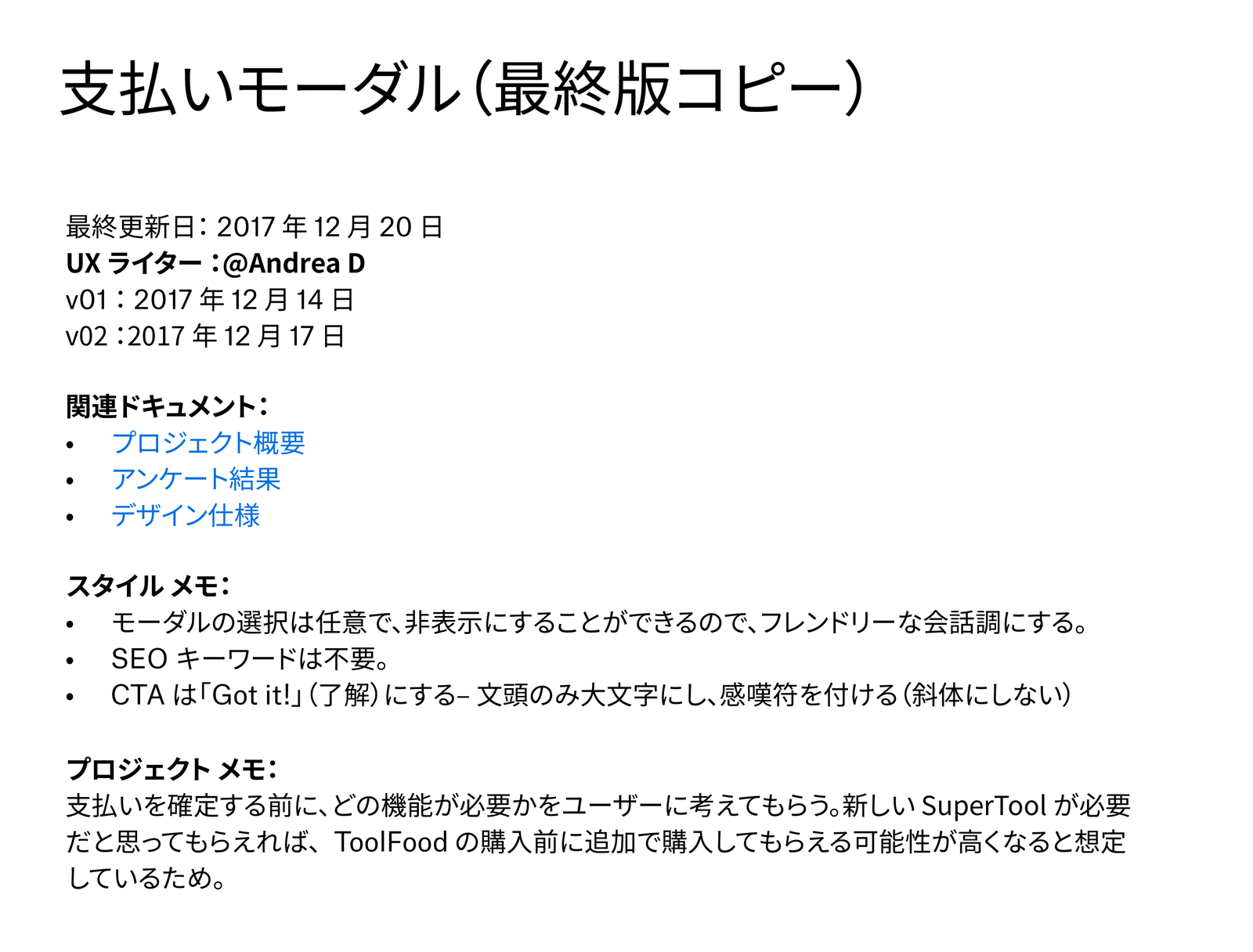
5-2. 画像
画像を用意することで、コピーを書きながらその仕上がりをイメージできます。他のプロジェクト メンバーにも、より伝わりやすい背景情報となります。また、ユーザー フロー全体と関連するコピーを 1 か所で確認できます(以下の「コピーの表」を参照)。
ドキュメントの本文には、コピーを載せる製品の画像を挿入します。通常は、JPG や PNG などのシンプルな画像となります。ワイヤーフレーム、デザイン モック、試作品のスクリーンショットでもかまいません。プロジェクトの概要を描いた手書きのスケッチ、ホワイトボードの内容、付箋に書いたメモなどを写真に撮ってドキュメントに挿入することもできます。
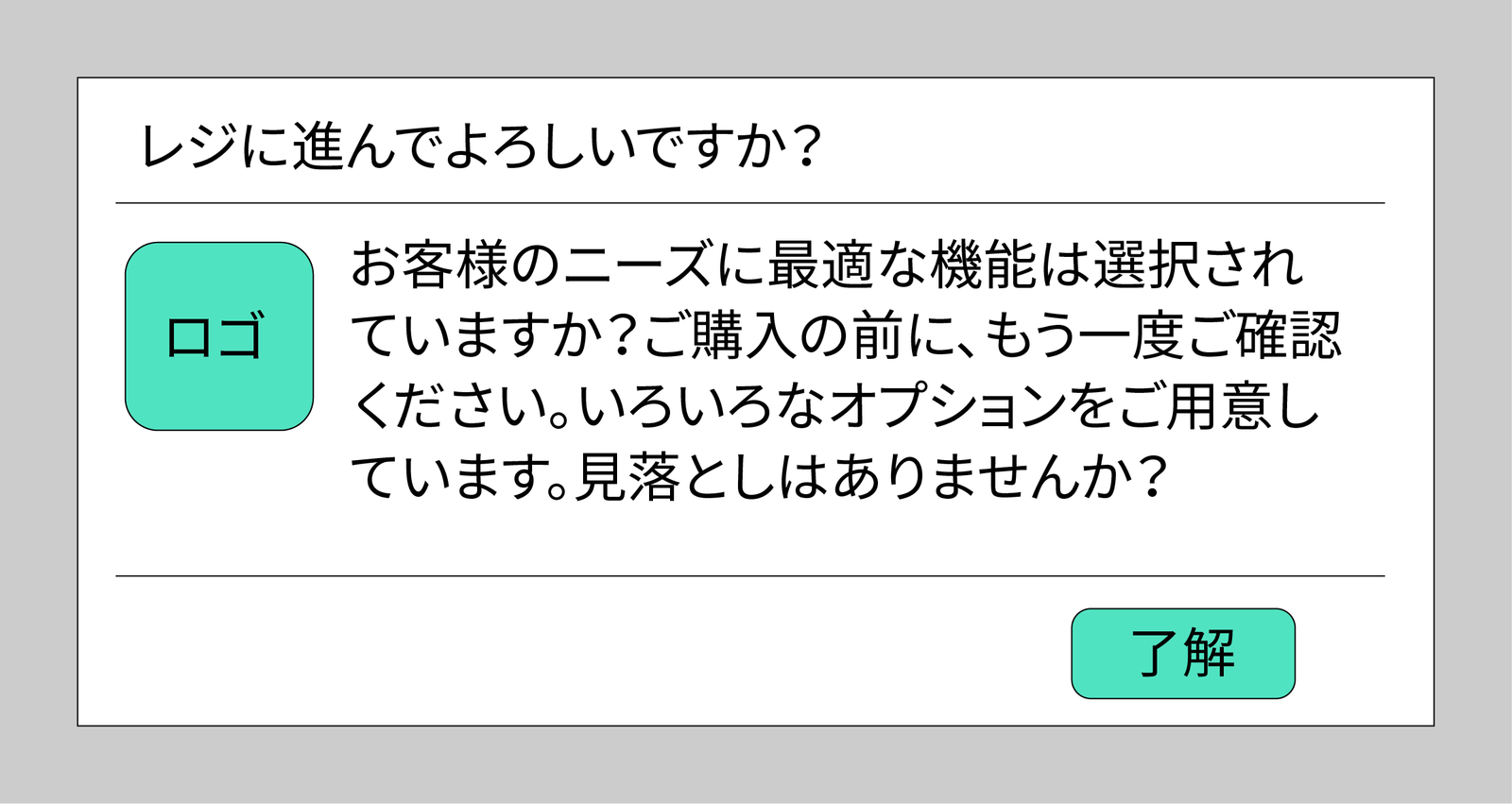
5-3. コピー表
それぞれの画像の下にコピー表を用意して、最終版のコピーとその推敲過程を記録しておきます。この表も、使う人に合わせてフォーマットを調整してください。一般的なのは、コピー要素 1 つに 1 行を割り当てる方法です。プロジェクトの種類にもよりますが、次のような 5 つの要素が考えられます。
ⅰ. 見出し
ⅱ. 小見出し
ⅲ. 本文
ⅳ. CTA
ⅴ. 免責事項
次のような 7 つの形式も考えられます。
ⅰ. 質問 1
ⅱ. フォーム フィールドのプレースホルダ コピー
ⅲ. 質問 2
ⅳ. ラジオ ボタン 1
ⅴ. ラジオ ボタン 2
ⅵ. チェックボックス
ⅶ. リンクのコピー
メールの場合は、次のような 6 つの形式になるかもしれません。
ⅰ. 件名
ⅱ. プレヘッダー
ⅲ. H1
ⅳ. H2
ⅴ. 本文
ⅵ. CTA ボタン
これらのアイデアは、あくまでコピー ドキュメントを使い始めるためのサンプルに過ぎません。コピー ドキュメントの活用に慣れてくると、自分自身やチームにとって最適な方法を見つけることができルと思うので、カスタマイズしてみてください。
重要なのは、各要素とコピーの文言をわかりやすく対応づけることです。最終版のデザインにその要素が使われるかどうかわからない場合は、「仮」や「予定」などと書いておきます。ドキュメントを見る全員が、どのコピーがデザインのどこに入るのかを正確にわかるようにしてください。
5-3-1. 見る人の心をグッとつかむコピーを作る
各要素の隣の列には、あっと驚くようなコピーを書き入れましょう。プロセスに応じて、いくつかのやり方があります。すでにモックアップでコピーが使われている場合は、そのコピーを書き入れてください。そこには「現行のコピー」と記しておきます。
チームで必要なのが最終版コピーだけで、その推敲の過程については不要という場合は、追加の列を 1 つだけ用意します。その列を「最終版のコピー」とします。
チーム メンバーが各種のコピーを確認したり、フィードバックをしたいという場合は、「検討中」という列を追加します。チームで最終版コピーを選んだら、それを「最終版のコピー」列に移します。コピー ドキュメントを見れば、誰でもこの最終版コピーの列から最終版をコピペできるというわけです。メールや Slack のメッセージを探す必要はもうありません。
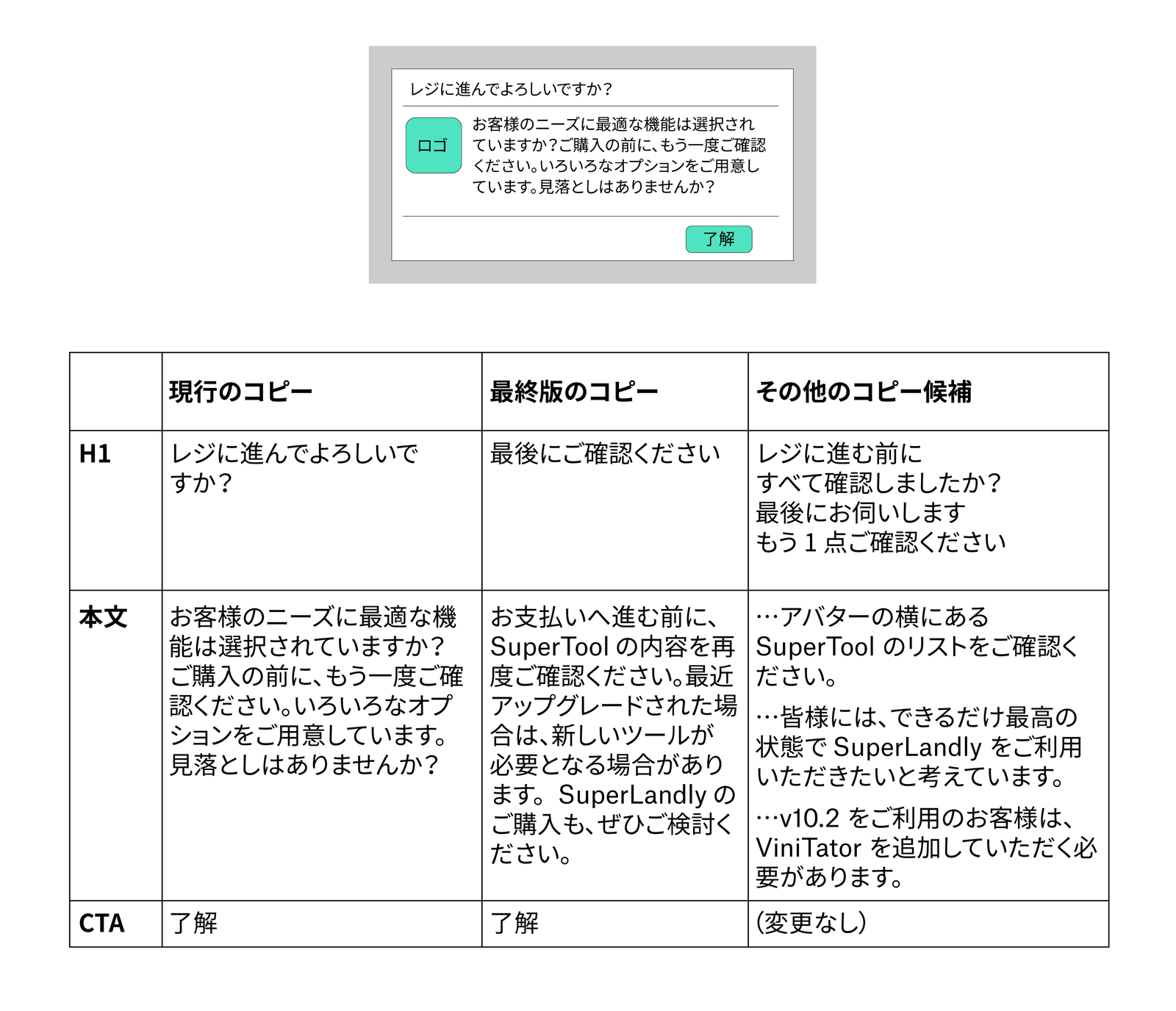
最終版のコピーをどうやって選ぶかは、皆さん次第です。規模の小さなプロジェクトであれば、絵文字を使ってメンバーからの投票を受け付けるのもおもしろいかもしれません。全員に絵文字を割り当てて、各自、最も気に入ったコピーの隣に自分の絵文字を書き入れて投票を行います。イニシャルやコメント機能を使うこともできます。
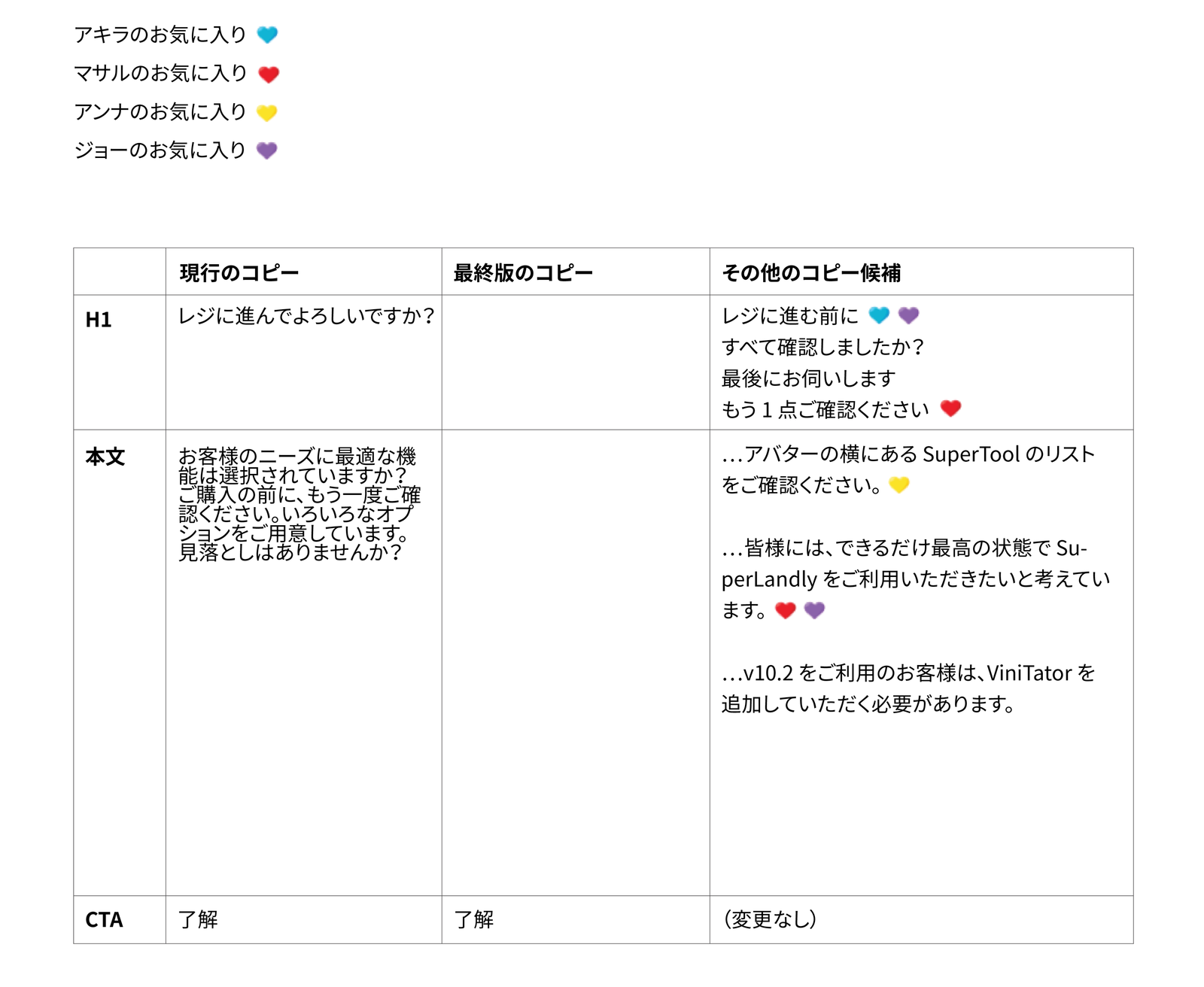
6. 繰り返し利用できるようテンプレートを作る
コピー ドキュメントのフォーマットが決まり、チームにとって最適なプロセスが固まったら、それをテンプレートとして保存することを検討してください。チームにとってベストな形式のコピー ドキュメントを 1 つ見つけ、そこから必要な要素を抜き出して新規ドキュメントに貼り付けていきます。既存のプロジェクト画像やコピーは削除してください。できあがったらテンプレートとして保存して、今後のプロジェクトに活用します。
テンプレートを使えば、必要な要素がすべて盛り込まれているので、次のプロジェクトが始まったらすぐに、クリエイティブな作業に集中して取りかかることができます。これでクライアントやお客様の心をグッとつかむ素敵な作品づくりに時間を使えますね。



















